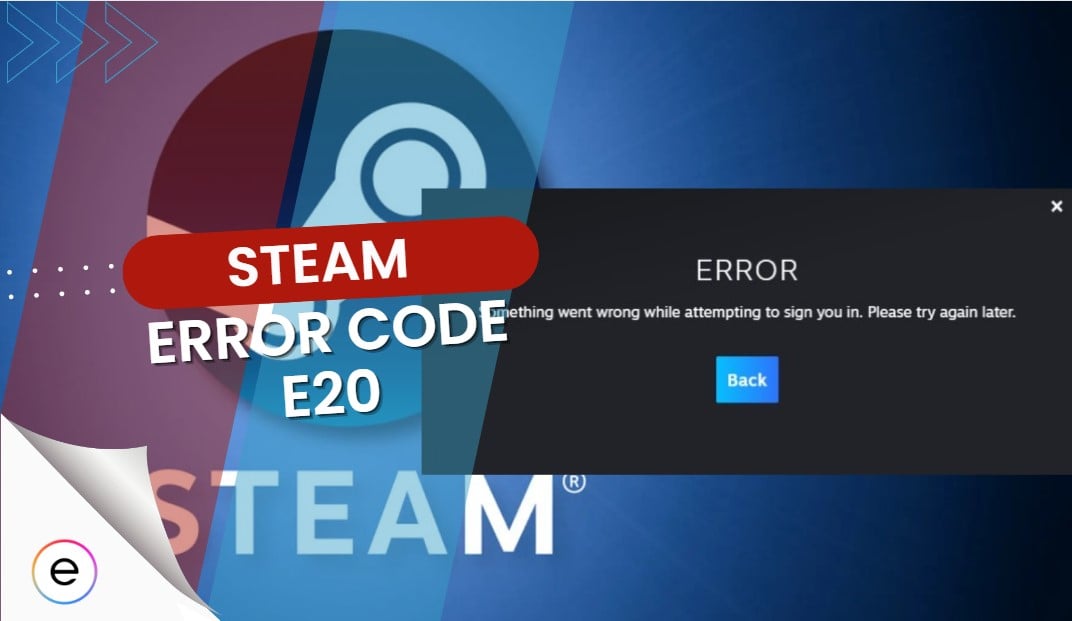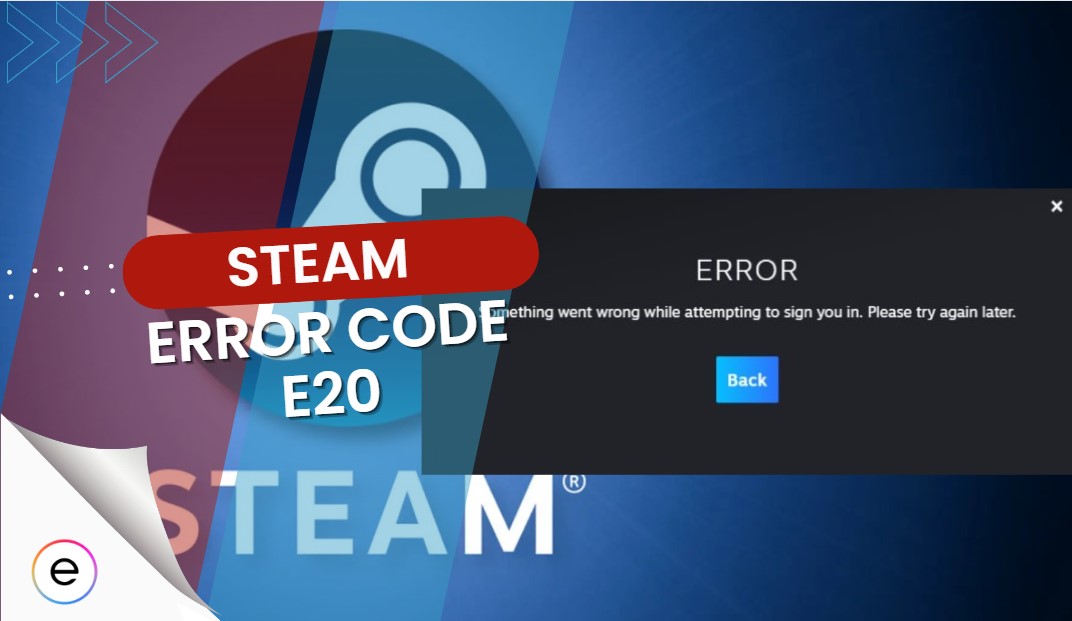کد خطای Steam E20 (اصلاح شده)
تعداد بیشماری از بازیکنان به آن برخورد کرده اند کد خطای استیم E20 و آن را در انجمن های آنلاین مختلف از جمله انجمن رسمی Steam گزارش کرد. ممکن است هنگام ورود به حساب Steam خود یا حتی هنگام مرور آن با کد خطا مواجه شوید فروشگاه بخار. گاهی اوقات، ممکن است از یک بازی چند نفره اخراج شوید زیرا این خطا شما را از بازی خارج می کند مشتری استیم. حتی ممکن است هنگام ورود به حساب Steam خود از طریق a با این خطا مواجه شوید مرورگر.
کد خطا E20 می تواند خود را به روش های مختلف نشان دهد، اما رایج ترین پیام خطا این است:هنگام تلاش برای ورود به سیستم شما مشکلی پیش آمد. لطفاً بعداً دوباره امتحان کنید.”
خوراکی های کلیدی
- کد خطا E20 شما را از ورود به سیستم باز می کند حساب Steam و هر زمان ممکن است اتفاق بیفتد.
- خطا به طور کلی توسط شما ایجاد می شود اتصال اینترنت یا شما محافظت از فایروال رایانه شخصی.
- برای رفع آن، موارد زیر را امتحان کنید راه حل ها:
- راه اندازی مجدد شما روتر شبکه، زیرا می تواند عملکرد اتصال اینترنت شما را تا حد زیادی افزایش دهد.
- شما همچنین باید غیر فعال کنید دیوار آتش ویندوز یا دیگر نرم افزار آنتی ویروس تا ببینیم که آیا این مشکل را برطرف می کند. اگر چنین شد، استیم و همه بازیهای استیم خود را بسازید استثناها برای آنتی ویروس شما
- مطمئن شوید که اینترنت شما مشکلی ندارد از دست دادن بسته. اگر هست از an استفاده کنید اتصال اترنت بجای وای فای یا با خود تماس بگیرید ارائه دهنده خدمات اینترنت.
- همچنین باید سعی کنید از a استفاده کنید اتصال VPN، اما مراقب باشید، زیرا برخلاف شرایط و ضوابط Valve است.
- در نهایت، اگر هیچ چیزی تا کنون برای شما کار نکرده است، با مسئول تماس بگیرید پشتیبانی مشتری Steam.
چه چیزی باعث کد خطای Steam E20 می شود؟
می تواند بسیار دشوار باشد دقیقا عیب یابی دلیل پشت کد خطا E20 است زیرا موارد مختلفی می تواند منجر به این خطا شود. شایع ترین دلیل شماست اتصال اینترنت یا شما محافظت از فایروال رایانه شخصی. در برخی موارد نادر، سرورهای Steam ممکن است از کار بیفتند و منجر به کد خطای E20 شود. با فرض اینکه این دلیل باشد، تنها گزینه شما این است که صبور باشید و بمانید به روز شد بر روی وضعیت سرورهای Steam تا زمانی که دوباره آنلاین شوند.
کد خطای Steam E20 رفع شد
نحوه رفع این کد خطا به این بستگی دارد چه چیزی باعث آن می شود. همانطور که قبلا ذکر شد، زیرا می تواند بسیار باشد دشوار برای اینکه بدانید چرا ممکن است این خطا رخ دهد، چاره ای جز امتحان کردن ندارید راه حل های مختلف در زیر ذکر شده و ببینید آیا یکی از آنها این کار را برای شما انجام می دهد یا خیر.
روتر اینترنت خود را مجددا راه اندازی کنید
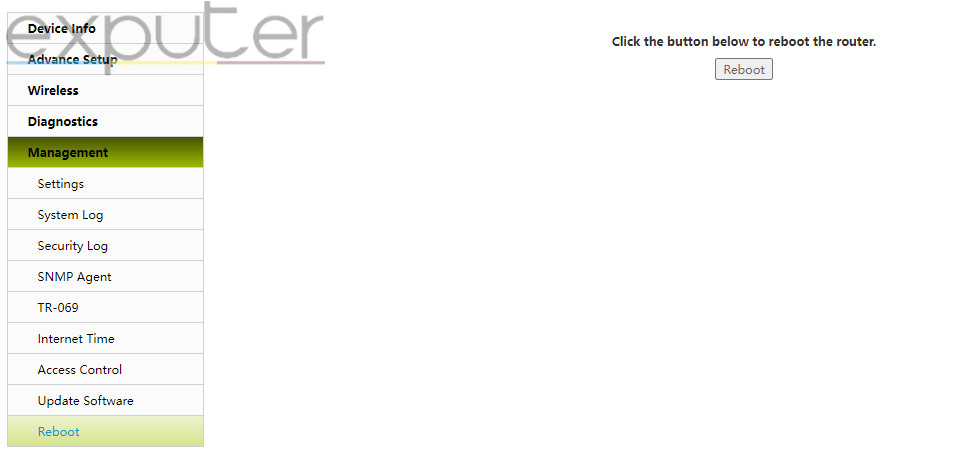
اتصال کند اینترنت یکی از رایج ترین دلایلی است که ممکن است با کد خطای Steam E20 مواجه شوید. ساده ترین راه حل این است راه اندازی مجدد شما روتر اینترنت، که می تواند سرعت و عملکرد کلی اتصال اینترنت شما را تا حد زیادی افزایش دهد. به خصوص اگر خود را نگه دارید روتر دویدن برای مدت طولانی و استفاده از الف آدرس IP پویا، راه اندازی مجدد روتر ترافیک اینترنت شما را بازنشانی می کند و به طور بالقوه عملکرد شبکه شما را افزایش می دهد. علاوه بر این، اگر در محدوده IP پویا هستید، ممکن است یک آدرس IP با بهتری به شما اختصاص داده شود مسیریابی نسبت به آدرس IP قبلی شما
در حالی که روتر خود را مجددا راه اندازی می کنید، راه اندازی مجدد رایانه شخصی نیز ایده خوبی است. اگرچه این راه حل ممکن است چندان امیدوارکننده به نظر نرسد، اما اینطور است ارزش انجام دادن زیرا نه تنها می توانید به سرعت آن را از سر راه بردارید، بلکه شگفت آور است تاثير گذار. پس از اتمام، سعی کنید دوباره وارد سیستم شوید مشتری استیم و ببینید آیا دوباره با کد خطا E20 مواجه می شوید. اگر این کار را کردید، تا زمانی که خطا را برطرف کنید، روشهای بیشتری را امتحان کنید.
نرم افزار آنتی ویروس و فایروال ویندوز را غیرفعال کنید
این کاملا طبیعی است که بپرسیم چگونه یک آنرم افزار انتی ویروس که از کامپیوتر شما محافظت می کند بدافزار مضر و ویروس ها می تواند باعث کد خطای استیم E20 شود. این به این دلیل است که نرم افزار آنتی ویروس شما می تواند به طور تصادفی Steam را به عنوان یک شناسایی کند تهدید بالقوه و جلوگیری کنید ترافیک شبکه از رسیدن به مشتری Steam. ابتدا، باید تأیید کنید که آیا این دلیل پشت خطای شماست. می توانید این کار را با غیرفعال کردن برنامه آنتی ویروس و فایروال ویندوز دیفندر خود انجام دهید.
برای غیر فعال کردن دیوار آتش ویندوز، این مراحل را دنبال کنید:
- باز کن منوی شروع با کلیک کردن روی دکمه شروع روی صفحه کلید خود یا آیکون ویندوز روی صفحه نمایش
- از اینجا به سراغ خودتان بروید تنظیمات ویندوز 10 و بر روی کلیک کنید به روز رسانی و امنیت.
- یک بار وارد شوید، به امنیت ویندوز و سپس بر روی آن کلیک کنید فایروال و حفاظت شبکه گزینه.
- وقتی داخل هستید، خاموش کنیدشبکه دامنه،” ”شبکه خصوصی،” و ”شبکه عمومی.“
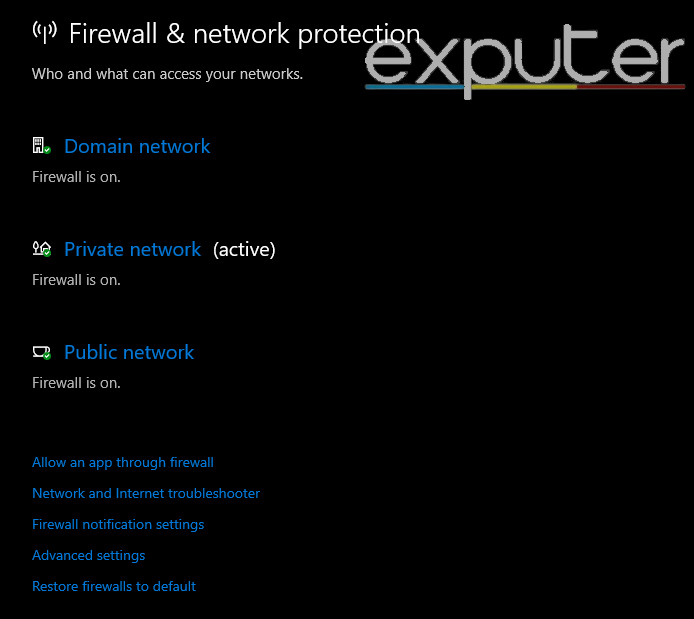
به طور مشابه، هر شخص ثالث دیگری را غیرفعال کنید نرم افزار آنتی ویروس که ممکن است در رایانه شما اجرا شود. پس از انجام این کار، دوباره وارد Steam شوید و ببینید آیا با کد خطای E20 مواجه شده اید یا خیر. اگر این کار را انجام دادید، باید به مراحل بعدی بروید زیرا آنتی ویروس عامل خطای شما نیست. اما اگر موفق شده اید ثابت خطا، شما باید Steam و هر بازی دیگری را که ممکن است دانلود کرده باشید به آن اضافه کنید لیست استثنائات نرم افزار آنتی ویروس شما
این مرحله مهم است زیرا برای حفظ رایانه خود به نرم افزار آنتی ویروس خود نیاز دارید بی خطر، بنابراین غیرفعال نگه داشتن نرم افزار برای همیشه است نه یک گزینه بسیار خوب
Steam را به لیست استثناهای فایروال ویندوز اضافه کنید
این مراحل برای دیوار آتش ویندوز، اما می توانید به طور مشابه این کار را برای هر نرم افزار آنتی ویروس شخص ثالث دیگری که ممکن است داشته باشید انجام دهید.
- مراحل قبلی را کامل کنید تا مرحله 3 و سپس ادامه دهید امنیت ویندوز.
- پس از رسیدن، روی آن کلیک کنید حفاظت از ویروس و تهدید. با این کار یک پنجره تنظیمات جداگانه باز می شود.
- مکان یابی کنید تنظیمات حفاظت از ویروس و تهدید در این پنجره جدید، سپس بر روی آن کلیک کنید تنظیمات را مدیریت کنید در زیر آن.
- به پایین اسکرول کنید تا پیدا کنید محرومیت ها، سپس کلیک کنید اضافه کردن یا حذف موارد استثنا. می توانید Steam و هر بازی دیگری را که دانلود کرده اید در اینجا اضافه کنید.
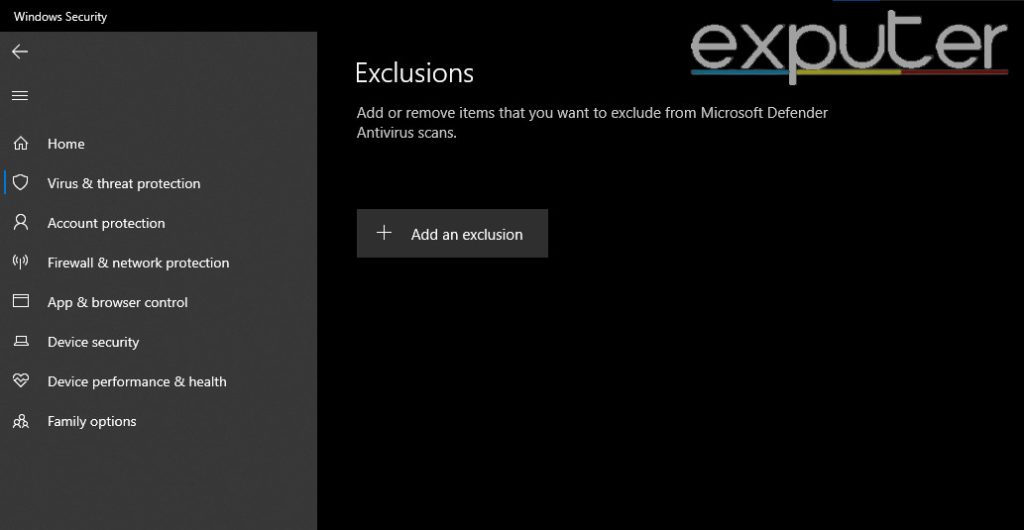
بررسی از دست دادن بسته
یکی دیگر از موارد بالقوه ای که می تواند باعث ایجاد خطای Steam E20 شود از دست دادن بسته. بسته ها بسته های کوچکی هستند داده ها شما با سروری که در تلاش هستید مبادله کنید برقراری ارتباط با. خود ارتباط به شکل اتفاق می افتد بسته ها. بنابراین هنگامی که بسته از دست می رود، داده هایی که تلاش می کنند به مقصد خود برسند گمشده، منجر به خطاهایی مانند E20.
خدمات آنلاین مختلف به شما امکان می دهد کیفیت اتصال اینترنت خود را بررسی کرده و گم شدن بسته را تشخیص دهید. اما مطمئن ترین و در دسترس ترین روش برای بررسی از دست دادن بسته ها ویندوز است خط فرمان:
- را فشار دهید دکمه ویندوز + آر روی صفحه کلید خود را به طور همزمان باز کنید منوی اجرا.
- تایپ کنید CMD در منوی run و روی run کلیک کنید. با این کار ویندوز باز می شود خط فرمان.
- پس از ورود، دستور زیر را تایپ کنید: پing exputer.com -n 50
- مطبوعات وارد روی صفحه کلید خود برای شروع فرآیند.
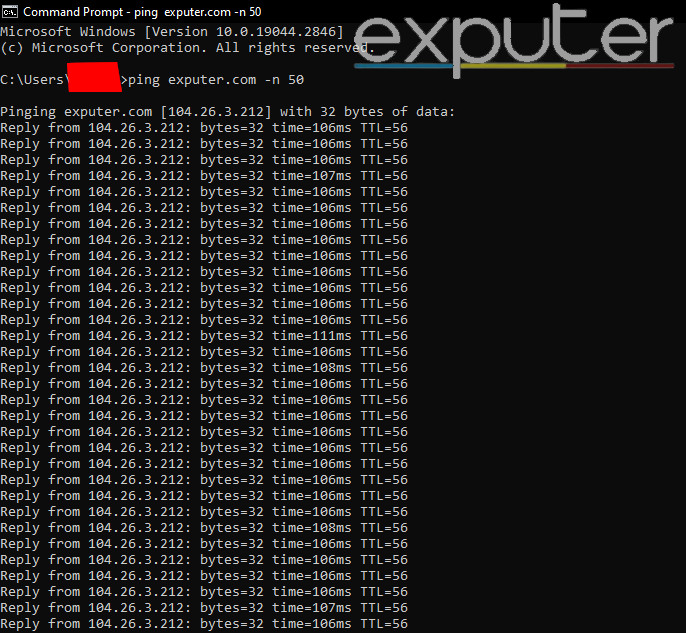
این بسته ها را به اکسپوتر وب سایت 50 بار در صورت وجود قطره های بسته در این مدت به صورت «زمان درخواست تمام شد.اگر این اتفاق بیفتد، اینترنت شما احتمالاً با مشکل روبرو می شود مشکل از دست دادن بسته. همچنین می توانید پس از پایان فرآیند به پایین اسکرول کنید، جایی که خط فرمان خلاصه می شود آمار پینگ و نشان دهنده درصد از دست دادن بسته ای است که شما تجربه می کنید. این درصد باید همیشه در حد باشد 0%.

نحوه رفع فقدان بسته
اگر با از دست دادن بسته مواجه هستید، از آن جابجا شوید وای فای به یک شبکه محلی کابلی ارتباط. اتصال سیمی چیزهای زیادی را در اختیار شما قرار می دهد ثبات و بسازید انتقال داده ها بیشتر استوار. برعکس، اگر قبلاً از یک اتصال سیمی استفاده میکنید و همچنان از دست دادن بسته را تجربه میکنید، مشکل میتواند خود سیم باشد. شما باید سعی کنید جایگزین کردن سیم را با یک سیم جدید و بررسی کنید که آیا کد خطای Steam E20 رفع شده است یا خیر.
در نهایت، مشکل از دست دادن بسته ممکن است از شما باشد ارائه دهنده خدمات اینترنت. در این صورت، کاری جز تماس با خود نمی توانید انجام دهید ISP و سعی کنید مشکل را حل کنید.
از یک اتصال VPN استفاده کنید
توجه داشته باشید که استفاده از VPN با Steam است در برابر دریچه شرایط و خدمات. اما اگر به دلیل کد خطا E20 هنوز نمی توانید وارد Steam شوید، VPN راه حل بدی نیست. یک VPN اراده می کند ماسک شما آدرس آی پی و آن را با دنیایی کاملا متفاوت در دنیایی دیگر جایگزین کنید. این معمولا یک راه موثر برای رفع خطا در صورت وجود است NAT یا بلوک بندری مسائل
یک VPN اراده می کند میان بر هر گونه محدودیت NAT یا پورت، زیرا از یک آدرس IP متفاوت برای تونل کردن تمام موارد خود استفاده خواهید کرد ترافیک شبکه. این دارد ظرفیت بالقوه بالا برای رفع خطای ورود به سیستم، به خصوص اگر از مشکلات NAT رنج می برید. خدمات VPN بی شماری به صورت آنلاین در دسترس هستند، برخی از آنها هستند پرداخت شده، و برخی هستند رایگان. شما می توانید هر کدام را دریافت کنید VPN رایگان شما اعتماد کنید و ببینید آیا مشکل شما برطرف می شود یا خیر.
با پشتیبانی مشتری Steam تماس بگیرید
در نهایت، اگر چیزی برای شما کار نکرد، باید با مقام رسمی Steam تماس بگیرید پشتیبانی مشتری. چندین راه برای انجام این کار وجود دارد: ایجاد یک بلیط پشتیبانی یا با پشتیبانی Steam تماس بگیرید حساب توییتر.
برای ایجاد یک بلیط پشتیبانی، این مراحل را دنبال کنید:
- در بخش راهنمای مشتری Steam خود، بر روی آن کلیک کنید پشتیبانی Steam.
- حال بر روی آن کلیک کنید انجمن استیم گزینه. این شما را به یک صفحه جدید می برد.
- در اینجا، بر روی ” کلیک کنیدبرای چیزی که در اینجا ذکر نشده به کمک نیاز دارم“
- اکنون روی Contact Steam Support در پایین کلیک کنید و تیکت پشتیبانی خود را ایجاد کنید. مطمئن شوید که مشکل خود را به طور کامل توضیح دهید.
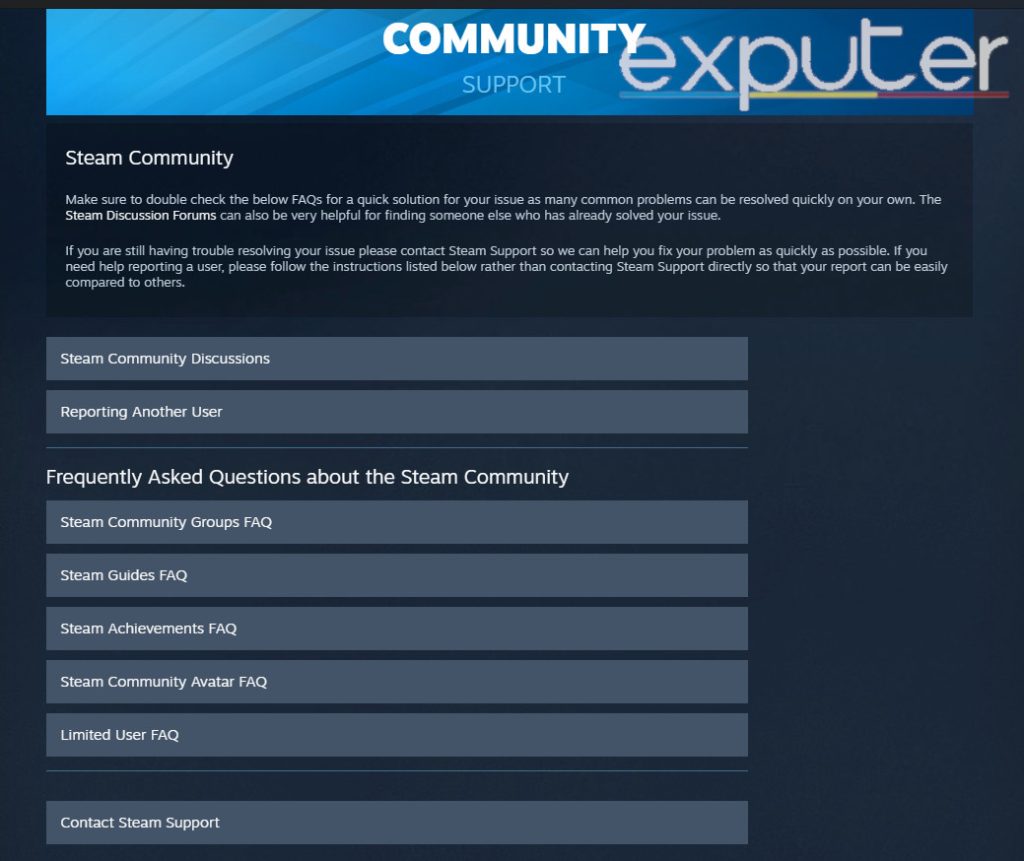
باید بررسی کنید که این مشکل ناشی از سرورهای استیم به زیر رفتن نگهداری. این احتمال وجود دارد که در صورت قطع شدن سرورهای Steam با این خطا مواجه شوید. به این ترتیب، ایده خوبی است که دوبار چک کنید را وضعیت از سرورهای Steam
کلمات پایانی
در حالی که Steam یکی از مطمئن ترین و ثابت ترین سرویس های بازی برای رایانه های شخصی است، اما مشکلات خود را نیز دارد. با وجود این، امیدواریم بتوانید کد خطای E20 را برطرف کرده و بدون هیچ مشکلی وارد حساب Steam خود شوید. ما به طور کامل برخی از مؤثرترین روشها را برای رفع این خطا بررسی کرده و انتخاب کردهایم، و مطمئن هستیم که آنها به شما کمک کردهاند تا مشکل را حل کنید.
سوالات متداول
کد خطای استیم E20 چیست؟
این کد خطا از ورود شما به حساب Steam جلوگیری می کند و پیام های هشدار متفاوتی را نشان می دهد که به طور کلی یک چیز را می گویند.
آیا راهاندازی مجدد روتر شبکه من، پیکربندی آن را بازنشانی میکند؟
یک راه اندازی مجدد ساده، پیکربندی روتر شما را بازنشانی نمی کند. بهتر است روتر خود را مجددا راه اندازی کنید به جای اینکه به طور تصادفی آن را بازنشانی کنید.
آیا برای استفاده از VPN از Steam محروم می شوم؟
به طور کلی، احتمالاً کاملاً ایمن خواهید بود و هیچ اتفاقی برای حساب Steam شما نخواهد افتاد. اما این ایمنی تضمین نمی شود زیرا استفاده از VPN برخلاف شرایط و ضوابط Valve است. این به شما بستگی دارد که خطر را بسنجید و سپس اتصال VPN را انتخاب کنید.
تا بعدی:
این مقاله به شما کمک کرد؟
با تشکر! نظرات خود را با ما در میان بگذارید ⚡
چگونه می توانیم این پست را بهبود بخشیم؟ لطفا به ما کمک کنید. ✍